1、首先,用Source Insight打开某一文件,如图所示;

2、开始时,可以看到我们的字体,太小了不是我们需要,如图所示;
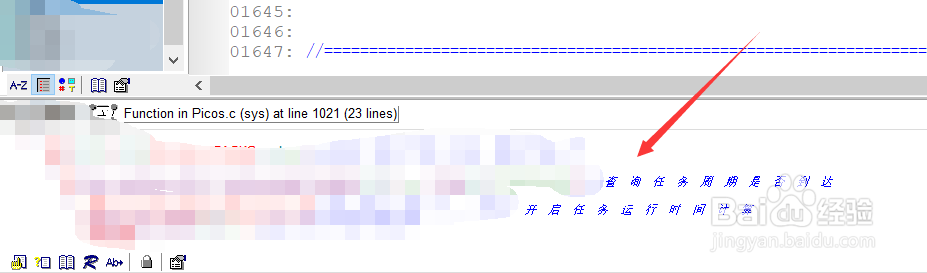
3、按ALT+T快捷键打开文档操作窗口。或者在工具栏处点击Options选项,如图所示;

4、选择Document Options...选项,如图所示;

5、在打开的窗口中,可以看到Printer Fonts(屏幕字体)默认设置为Verdana 8号字体,明显太小了。点击Printer Fonts按钮,如图所示。

6、设置我们需要的字体类型,如图所示;

7、弹出确认框输入yes,然后点yes图标,就可以改变字体大小了。

8、来看一下修改完字体大小的截图,看起来是不是舒服很多?

